12 skrytých funkcí iMessage pro iPhone, o kterých jste pravděpodobně nevěděli
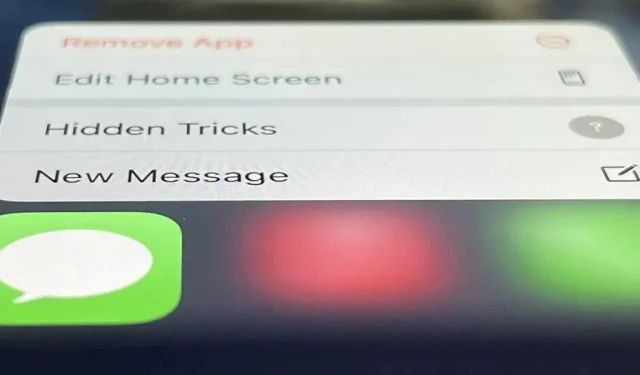
Je spousta věcí, které vám Apple o svých produktech neřekne, a to rozhodně platí pro aplikaci Zprávy. Skryté funkce číhají ve vašich SMS a iMessages a čekají, až je najdete, a my jsme odhalili některé z nejtajnějších.
Místo pouhého sdílení všech „skrytých“ funkcí, které dělají všichni ostatní, jako jsou triky s klávesnicí, připínání konverzací, prohlížení sdíleného obsahu, hromadné mazání chatů, označování kontaktů, zobrazování časů přijatých a odeslaných zpráv a vlákno odpovědí, se zaměřím na věci, které jsou skutečně skryté nebo nepříliš zřejmé.
Poznámka: Níže uvedené tipy platí také pro iPad a iPod touch, nejen pro iPhone.
K odesílání efektů použijte tajné spouštěče
Někteří lidé si neuvědomují, že můžete dlouhým stisknutím tlačítka Odeslat v konceptu zprávy vybrat efekt vyskakovacího okna nebo obrazovky. Více lidí si neuvědomuje, že existuje jiný způsob, jak poslat efekty: pomocí klíčových slov a klíčových frází.
Zatímco žádná klíčová slova ani klíčové fráze nemohou způsobit bublinový efekt, více než 200 kódových slov a frází ve 40 různých jazycích vytvoří animovaný efekt na celou obrazovku. Na obranu Applu jsou v uživatelských příručkách pro většinu jazyků dva nebo tři spouštěče, ale to je jen špička ledovce.
Některé z tajnějších kódových frází zahrnují „šťastné id“ pro padající hvězdu, „piu piu“ pro lasery, „přání všeho nejlepšího“ pro konfety, „happy deepavali“ pro ohňostroje, „šťastný lunární nový rok“ pro oslavu a „iyi“ “. ki dogdong“ pro balónky. Chcete-li zobrazit všech 200+ dostupných, podívejte se na úplný seznam.
Chcete-li zobrazit úplné adresy URL, přidejte tečky
Někdy můžete chtít sdílet skutečnou adresu URL namísto vestavěného rozšířeného náhledu odkazu, který skryje vše v adrese URL kromě domény. Apple vám nic neříká, ale náhled můžete zakázat vložením teček před a za adresu URL. Úplná adresa URL se zobrazí vám i příjemci bez dalších teček.
Ostatní interpunkční znaménka fungují, nejen tečky, a fungují trochu jinak při použití adresy URL ve větě, při použití více než jedné adresy URL a při použití zalomení řádku.
Dlouhým stisknutím zobrazíte celé adresy URL
Výše uvedená technika formátování je vhodná pro odesílání odkazů, ale bylo by obtížné přimět všechny vaše kontakty, aby ji používali ve zprávách, které vám posílají. Pokud chcete vidět celou adresu URL odkazu před jeho otevřením nebo rozbalením náhledu, může být vaše první myšlenka zkopírovat/vložit, ale existuje i jiný způsob.
Stačí stisknout a podržet rozšířený náhled odkazu, aby se rozbalil, a poté kliknout na „Skrýt náhled“ v horní části náhledu webové stránky; Zobrazí se úplná adresa URL odkazu. A od nynějška se u každého odkazu, který ve zprávách dlouze stisknete, zobrazí celá URL a již se nenačte náhled webové stránky.
Pomozte druhým dělat určité věci
Pokud vás přítel požádá o sdílení něčího telefonního čísla nebo e-mailové adresy, můžete mu poslat naformátovaný odkaz, na který může kliknout a zahájit zprávu nebo zavolat. To je možné pomocí schémat URL . Když příjemce klepne na formátovaný odkaz „Telefon“ nebo „FaceTime“, iOS otevře potvrzení, které použije k zahájení hovoru. Okamžitě se otevřou nové koncepty pro texty SMS, iMessage a odkazy na poštu.
Níže je uveden seznam s několika příklady, jak můžete použít schémata adres URL k odeslání užitečných odkazů na akce ostatním lidem ve zprávách. Chcete-li vidět, co všechno můžete udělat, podívejte se na „ Úplný seznam schémat iOS URL pro aplikace a služby Apple “.
Start a new SMS or iMessage
sms:1-408-555-1212 OR sms://1-408-555-1212
sms:14085551212 OR sms://14085551212
sms:408-555-1212 OR sms://408-555-1212
sms:4085551212 OR sms://4085551212
sms:username@example.com
Start a new SMS or iMessage with body
sms:1-408-555-1212&body=The%20body%20text OR sms://1-408-555-1212&body=The%20body%20text
sms:14085551212&body=The%20body%20text OR sms://14085551212&body=The%20body%20text
sms:408-555-1212&body=The%20body%20text OR sms://408-555-1212&body=The%20body%20text
sms:4085551212&body=The%20body%20text OR sms://4085551212&body=The%20body%20text
sms:username@example.com&body=The%20body%20text
Start a new FaceTime video call
facetime://1-408-555-1212
facetime://14085551212
facetime://408-555-1212
facetime://4085551212
facetime://username@example.com
facetime-prompt://1-408-555-1212
facetime-prompt://14085551212
facetime-prompt://408-555-1212
facetime-prompt://4085551212
facetime-prompt://username@example.com
Start a new FaceTime audio call
facetime-audio://1-408-555-1212
facetime-audio://14085551212
facetime-audio://408-555-1212
facetime-audio://4085551212
facetime-audio://username@example.com
facetime-audio-prompt://1-408-555-1212
facetime-audio-prompt://14085551212
facetime-audio-prompt://408-555-1212
facetime-audio-prompt://4085551212
facetime-audio-prompt://username@example.com
Start a new Phone call
tel:1-408-555-1212 OR tel://1-408-555-1212
tel:14085551212 OR tel://14085551212
tel:408-555-1212 OR tel://408-555-1212
tel:4085551212 OR tel://4085551212
telprompt://1-408-555-1212
telprompt://14085551212
telprompt://408-555-1212
telprompt://4085551212
Start a new Mail draft
mailto:username@example.com
Start a new Mail draft with CC
mailto:username@example.com?cc=username2@example.com
Start a new Mail draft with BCC
mailto:username@example.com?bcc=username3@example.com
Start a new Mail draft with subject
mailto:username@example.com&subject=The%20Subject%20Text
Start a new Mail draft with body
mailto:username@example.com&body=The%20body%20text
Start a new Mail draft with all of the above
mailto:username@example.com?cc=username2@example.com&bcc=username3@example.com&subject=The%20Subject%20Text&body=The%20body%20text
Odesílání tajných předvoleb
Na základě výše uvedeného doporučení schématu URL můžete použít schéma telefonu (tel:) k odesílání předvoleb, které provádějí konkrétní akce. Tyto odkazy mohou zobrazovat regulační informace pro iPhone, využití mobilních dat a další.
Pokud například přítel nebo člen rodiny nemůže zjistit, jak najít číslo IMEI vašeho zařízení, pošlete mu kód telefonu:**#06#. Když kliknou na tento odkaz, zobrazí se akce volání, a když na ni kliknou, aby zavolali, otevře se přímo na obrazovce s informacemi o jejich zařízení, kde jsou umístěny IMEI, MEID a EID.
Dialer Code Examples
tel:*#06# (view device IMEI)
tel:*#07# (view Legal & Regulatory info)
tel:*3282# (AT&T: view data)
tel:#932# (T-Mobile: view data)
tel:#3282 (Verizon: view data)
tel:*#002# (view call forwarding configuration)
Vyhněte se indikátoru vstupu
Když napíšete zprávu v chatu iMessage a konverzaci již otevřel jiný příjemce, zobrazí se mu indikátor vstupu (animovaná elipsa). Tímto způsobem budou vědět, že něco pošlete. Pokud nechcete, aby se to zobrazovalo, existuje několik řešení, která můžete použít.
Můžete dočasně deaktivovat iMessage, přejít do režimu Letadlo nebo nadiktovat zprávu Siri. Nejlepší však může být možnost, která nepoužívá jinou funkci (Siri, režim Letadlo) nebo vás nutí nejprve ukončit aplikaci (Nastavení); Stačí vytvořit nový koncept, zadat zprávu a vybrat kontakt.
Přeuspořádejte své aplikace iMessage
Pokud jste dobří s aplikacemi iMessage, existuje rychlý způsob, jak přesunout nejpoužívanější aplikace do oblíbených, abyste k nim měli snadnější přístup. Stačí stisknout a podržet aplikaci v nedávno použité sekci, přetáhnout ji doleva od dělicí čáry mezi oblíbené a pustit ji tam, kam chcete. Pomocí tohoto triku můžete také změnit pouze seznam oblíbených.
Chcete-li to provést tradičním netajným způsobem, přejeďte prstem na konec aplikací, klepněte na Více, vyberte Upravit a poté klepnutím na plus (+) vedle aplikací je přesuňte do oblíbených. Své oblíbené aplikace pak můžete přeskupit pomocí třířádkových ikon.
Tučné písmo
Otevřete Nastavení, klepněte na Zprávy a poté zapněte přepínač Zobrazit pole předmětu. Nyní ve zprávách uvidíte pole předmětu a vše, co tam napíšete, bude tučně. Nejlepší na tom je, že do předmětu a pole zprávy nemusíte nic psát – můžete jedno nebo druhé. Takže můžete použít prostý text pro normální zprávy a tučné, když chcete něco zdůraznit.
Existují také klávesnice třetích stran, které můžete použít s řadou symbolů, písem a stylů, a dokonce můžete použít web jako LingoJam k výběru písem a jejich kopírování a vkládání do chatů. Písma nainstalovaná ve vašem systému se bohužel nezobrazí ve zprávách, ale můžete je také napsat jinam a přesunout je do zpráv.
Rychlejší kopírování a vkládání zpráv
Obvykle, když potřebujete zkopírovat a vložit zprávu, musíte zprávu stisknout a podržet, stisknout Kopírovat, klepnout na textové pole, kam ji chcete zkopírovat, a stisknout Vložit. Ale existuje rychlejší způsob.
Místo toho stiskněte a podržte zprávu, rychle ji přetáhněte a poté ji přetáhněte na požadované místo. Můžete také vybrat více zpráv tak, že na ně po vytažení první klepnete. A co víc, můžete vybrat více zpráv a úplně je přesunout z aplikace Zprávy do jiné aplikace, jako je Mail, Poznámky, Stránky atd.
Pohodlnější přidávání mediálních souborů do zpráv
Když potřebujete přidat fotku nebo video do konverzace, pravděpodobně k jejich vyhledání a sdílení použijete funkci Sdílený list fotek nebo aplikaci Fotky v šuplíku aplikace Zprávy. Pomocí stejného triku jako tip 9 výše však můžete přetahovat média přímo do konverzací.
Pokud si tedy prohlížíte fotografii v aplikaci Fotky nebo dokonce obrázek v jiném vláknu zpráv, stačí jej přetáhnout do chatu ze seznamu konverzací. Totéž platí pro dokumenty v souborech a obsah v jiných aplikacích.
Udržujte zvědavé oči mimo náhled zamykací obrazovky
Pokud si někdo neustále prohlíží příchozí zprávy na zamykací obrazovce, můžete mu zabránit ve čtení upozornění. Přejděte do Nastavení -> Oznámení -> Zprávy -> Zobrazit náhledy a změňte nastavení na Při odemknutí. Chcete-li si přečíst náhled zprávy na obrazovce uzamčení, použijte Face ID. Pokud máte zařízení Touch ID, umístěte otisk prstu na snímač, ale netiskněte tlačítko (ujistěte se, že je v nastavení usnadnění vypnuto Otevřít prstem).
Vytvářejte výbuchy emotikonů, textů a nálepek
Zatímco slova a fráze, které spouštějí efekt obrazovky v Tipu 1, jsou fantastické, existuje další skvělá věc, kterou můžete s efekty obrazovky dělat.
Zadejte emotikon a použijte efekt „Echo“, který toto emodži znásobí a rychle odešle. Použití více emotikonů také vypadá dobře a použití mezer mezi emotikony je může učinit zajímavějšími. Velkými bloky emotikonů můžete dokonce zabrat celou obrazovku. A můžete použít text, samolepky a další.



Napsat komentář